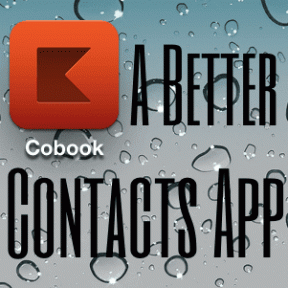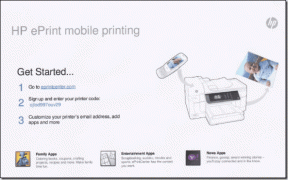Sådan deaktiveres mørk tilstand i Google Apps
Miscellanea / / November 29, 2021
Jeg er måske blandt de meget få mennesker på denne planet, der ikke kan lide mørk tilstand. Mine øjne gør ondt, når mørk tilstand er aktiveret. Hvis du gennemgår den samme tortur, kan du her se, hvordan du fjerner det mørke tema fra Google-apps.

Selvom Google apps har mange hvid baggrund, som kan være et ømt for mørk tilstand elskere, jeg er tryg ved det. For nylig lancerede Google mørk tilstand til flere apps, herunder Gmail, Google Phone-app, Kontakter, Chrome og mere. På nogle apps aktiverer Google temaet automatisk. Dark mode-fansene ville have taget godt imod skridtet, men for folk som mig begyndte vores øjne at tåre.
For at redde folk, der hader mørk tilstand, fra mørkets tortur, vil vi her fortælle dig, hvordan du deaktiverer mørk tilstand fra forskellige Google-apps. Men før det, lad os forstå, hvad systemets standardtema er, og hvordan det betyder noget for os.
Hvad er systemets standardtema
Du kan muligvis finde denne mulighed under temaer i forskellige apps. Det betyder, at hvis din telefon understøtter mørkt tema, så vil appen bruge det mørke eller lyse tema afhængigt af, hvad du har indstillet som telefonens standardtema. Det vil sige, at det samme tema automatisk vil blive anvendt på den understøttede app.

For eksempel, hvis du har aktiveret mørk tilstand på din telefon, bliver de apps, der bruger systemets standardtema, mørke. Du kan tilsidesætte denne indstilling ved at vælge et andet tema i appindstillingerne, hvis det er tilgængeligt.
Bemærk: I de følgende metoder skal du kun vælge systemstandard, hvis dit standardsystemtema er lyst.
Lad os nu tjekke trinene for at deaktivere mørk tilstand på forskellige Google-apps.
Bemærk: Apps er nævnt alfabetisk.
Deaktiver mørk tilstand i Google Assistant
Den mørke tilstand til Google Assistant afhænger af temaindstillingerne for Google-appen. Den har ikke en dedikeret kontakt til sig selv. Så tjek venligst afsnittet for at deaktivere mørkt tema på Google-appen.
Deaktiver mørk tilstand i Google Calculator
For det skal du åbne appen og trykke på ikonet med tre prikker øverst. Vælg indstillingen Vælg tema i menuen. Vælg lys eller systemstandard fra menuen.


Deaktiver mørk tilstand på Google Kalender
Her er trinene:
Trin 1: Åbn Google Kalender-appen på din telefon.
Trin 2: Tryk på ikonet med tre bjælker i øverste venstre hjørne, og vælg Indstillinger.


Trin 3: Tryk på Generelt efterfulgt af Tema. Vælg mellem lys eller systemstandard.


Deaktiver mørk tilstand i Google Chrome
For det skal du følge disse trin:
Trin 1: Åbn Google Chrome på din telefon.
Trin 2: Tryk på ikonet med tre prikker øverst. Vælg Indstillinger fra den.


Trin 3: Rul ned og tryk på Temaer. Tjek lys eller systemstandard.


På iPhone afhænger den mørke tilstand for Google Chrome af systemtemaet. Så hvis du har aktiveret mørk tilstand til din iPhone kører iOS 13 eller nyere, kører Chrome automatisk det mørke tema. For at deaktivere det, skal du deaktiver mørk tilstand i iPhone-indstillinger. For det skal du gå til Indstillinger > Skærm og lysstyrke > Lys.
Deaktiver mørk tilstand i Google Kontakter
Trin 1: I appen Google Kontakter skal du trykke på ikonet med tre bjælker øverst. Vælg Indstillinger.


Trin 2: Tryk på Tema og vælg lys eller systemstandard.

Deaktiver mørk tilstand i Google Drev
Trin 1: Åbn Google Drev-appen, og brug ikonet med tre bjælker øverst for at gå til indstillinger.


Trin 2: Tryk på Vælg tema. Vælg lys.

Deaktiver mørk tilstand i Google Duo
Trin 1: I Google Duo app, tryk på ikonet med tre prikker øverst. Vælg Indstillinger.


Trin 2: Tryk på Vælg tema og vælg lys.

Deaktiver mørk tilstand i Files by Google
For det skal du starte appen og trykke på ikonet med tre bjælker øverst. Vælg Indstillinger.


Slå kontakten fra for mørkt tema.

Deaktiver mørk tilstand i Google Fit
Trin 1: Start Google Fit-appen, og tryk på fanen Profil nederst.

Trin 2: Tryk på indstillingsikonet øverst på fanen Profil. Tryk derefter på Tema og vælg Lys.


Deaktiver mørk tilstand i Gallery Go
Trin 1: I Gallery Go-appen, som er en lettere version af Google Fotos app, tryk på ikonet med tre prikker øverst. Vælg Indstillinger.


Trin 2: Slå kontakten fra for mørkt tema.

Deaktiver mørk tilstand i Gmail
Trin 1: I Gmail-appen skal du trykke på ikonet med tre bjælker øverst. Rul ned og vælg Indstillinger fra den.


Trin 2: Tryk på Generelle indstillinger efterfulgt af Tema. Vælg Lys eller Systemstandard.


Tip: På iPhone skal du åbne Gmail-appen og trykke på ikonet med tre bjælker. Vælg Indstillinger. Tryk derefter på Tema og vælg Lys.
Deaktiver mørk tilstand i Google App
Bemærk: Deaktivering af mørk tilstand i Google-appen vil også slå den fra for Google Assistant og Discover-feedet.
Trin 1: Åbn Google-appen på din telefon, og tryk på Mere nederst.

Trin 2: Tryk på Indstillinger efterfulgt af Generelt.


Trin 3: Tryk på Tema og vælg Lys eller Systemstandard.

Deaktiver mørk tilstand i Google Keep
Trin 1: I Google Keep-appen skal du trykke på ikonet med tre bjælker i øverste venstre hjørne. Vælg Indstillinger.


Trin 2: Slå kontakten fra for Aktiver mørkt tema.

Deaktiver mørk tilstand i Google Maps
Trin 1: Åbn Google Maps, og tryk på ikonet med tre bjælker øverst. Vælg Indstillinger i menuen.


Trin 2: Tryk på Navigationsindstillinger. Vælg Dag under Farveskema.


Deaktiver mørk tilstand i Google Play Butik og Fotos
Den mørke tilstand i både Play Butik og Fotos afhænger af din telefons tema. Hvis det mørke tema er aktiveret, bliver disse to apps automatisk mørke. For at deaktivere den mørke tilstand skal du slå mørkt tema fra på din telefon. For det skal du gå til telefonens Indstillinger > Skærm. Sluk det mørke tema.
Deaktiver mørk tilstand i Google Phone App
Trin 1: I Google Phone-appen skal du trykke på ikonet med tre prikker øverst. Vælg Indstillinger.


Trin 2: Tryk på Visningsindstillinger. Slå kontakten fra ved siden af Mørkt tema.


Deaktiver mørk tilstand på YouTube
Trin 1: Åbn YouTube-appen, og tryk på dit profilbillede øverst.

Trin 2: Vælg Indstillinger efterfulgt af Generelt.


Trin 3: Tryk på Udseende. Vælg Lys.

Rette: Kan ikke slå mørk tilstand fra
Hvis appen stadig kører i mørk tilstand, kan du prøve disse rettelser.
Deaktiver mørkt tema i telefonindstillinger
Som nævnt før ændrer nogle apps temaet i henhold til systemtemaet. Så sørg for, at din telefons tema er indstillet til lys. Du kan ændre det fra Indstillinger > Skærmindstillinger > Mørkt tema.
Deaktiver batterisparer
Når du aktiverer batterisparefunktion på Android-telefoner, begynder nogle understøttede apps at køre i mørk tilstand for at spare på batteriet. Så sluk det på din telefon.
Deaktiver højkontrasttilstand
Hvis du har aktiveret højkontrast- eller farveinversionstilstand på din telefon, kører apps i mørk tilstand. Så sluk den. Det her tilgængelighedsindstilling er normalt tilgængelig under Indstillinger > Tilgængelighed.

Deaktiver nattilstand i udviklerindstillinger
Hvis Udvikler muligheder er aktiveret på din telefon, skal du kigge efter de værdier, der er indstillet for nattilstand eller temaindstilling. Hvis den er tændt eller indstillet til mørk, vil nogle apps aktivere mørk tilstand. Så deaktiver det under Indstillinger > Udviklerindstillinger.
Tænd lyset
Heldigvis lever vi ikke i en verden, hvor Google vil tvinge mørk tilstand på os endnu. Mange mennesker kan lide tilstanden, så det er okay, at vi får mulighed for at vælge mellem dem. Vi håber, du er lettet efter at have slået mørk tilstand fra på din foretrukne Google-app.
Næste: Er du træt af Google-apps? Leder du efter dens alternativer? Tjek vores udvalgte samling af Google-app-alternativer i det næste indlæg.